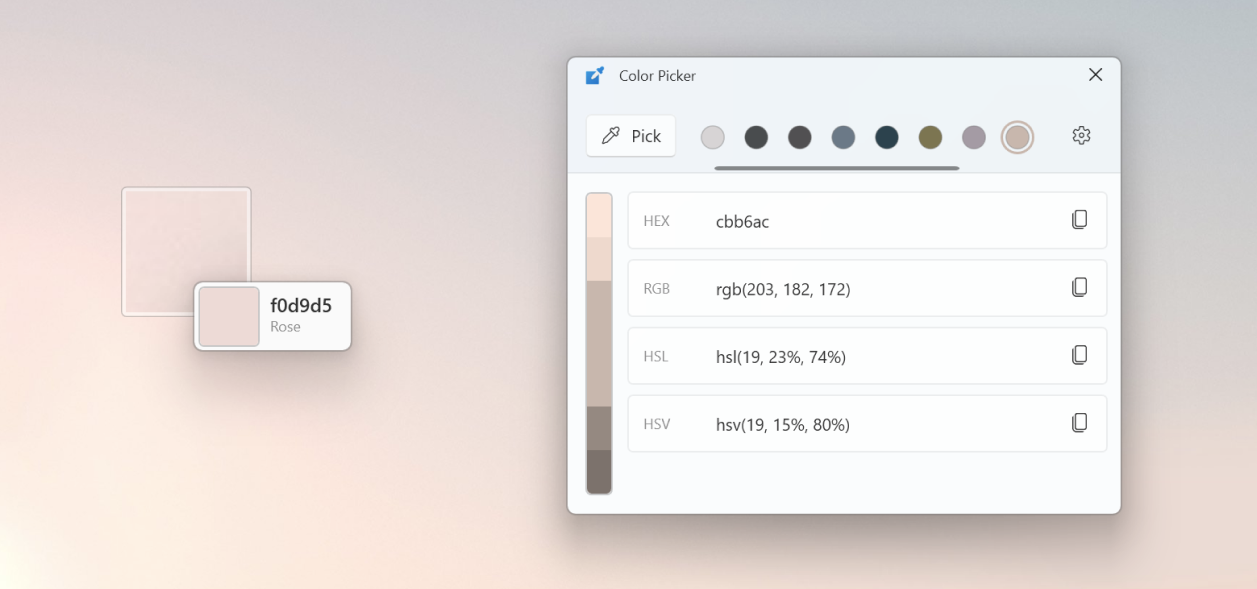- Windows 11 permite personalizar el cursor de texto con indicador de color y grosor para mejorar la visibilidad.
- La compatibilidad varía: funciona mejor en apps universales y falla en muchos campos de apps clásicas y páginas web.
- El puntero de selección de texto (I‑Beam) y el puntero general del ratón también se pueden personalizar, incluso con archivos .CUR/.ANI.
- Funciones como Lupa, filtros de color, temas de contraste y Narrador refuerzan la accesibilidad y la comodidad al escribir.
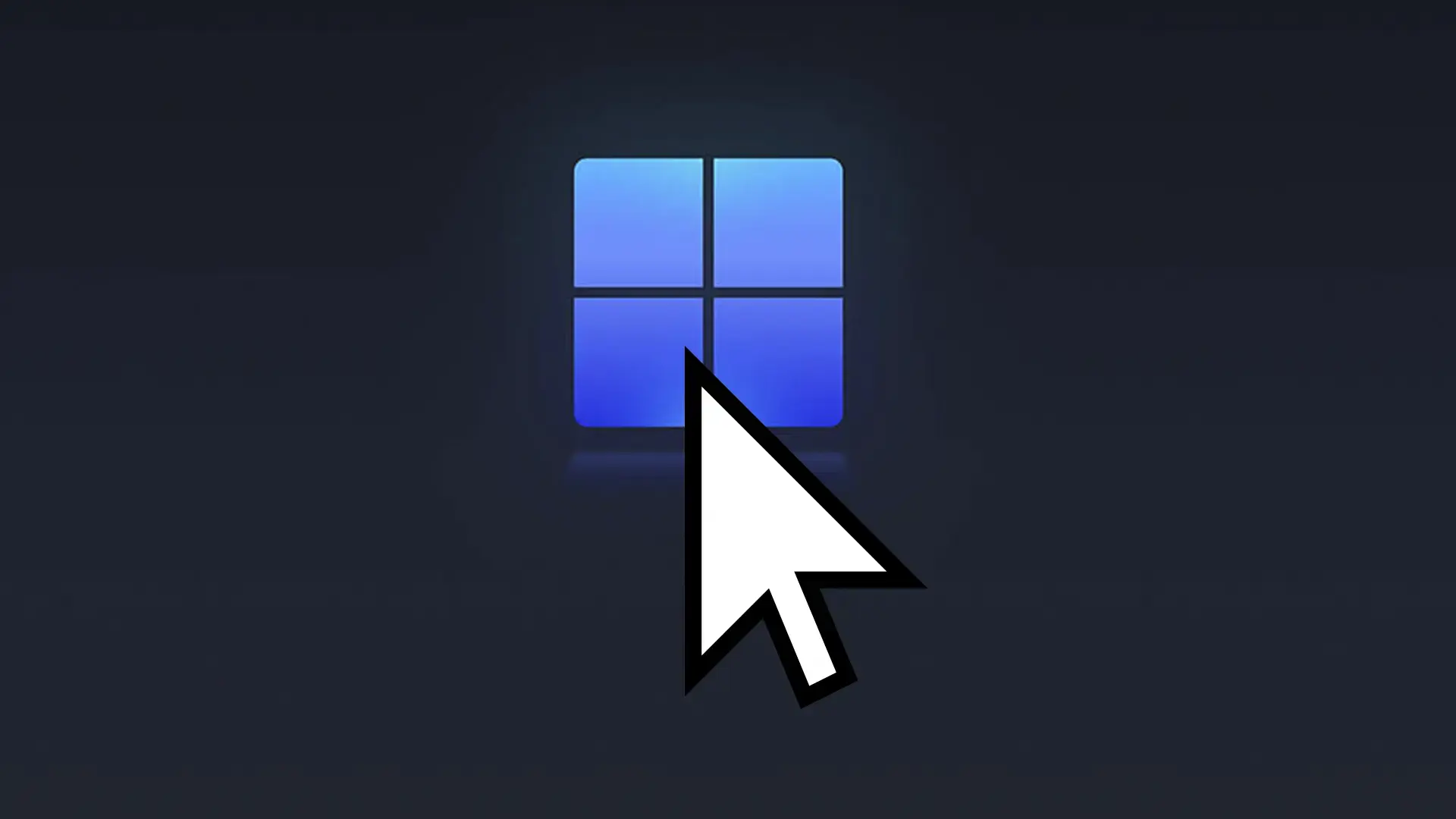
Si te cuesta localizar la barra vertical que parpadea cuando vas a escribir o simplemente te apetece darle un toque tuyo al equipo, estás en el sitio adecuado, porque Windows 11 permite cambiar su aspecto. En este artículo vas a aprender a modificar el color, tamaño y grosor del cursor de texto, además de algunos trucos para verlo mejor en pantalla. Todo ello está pensado, sobre todo, para mejorar la accesibilidad y la comodidad en el día a día, con opciones que, aunque no son infinitas, cubren lo esencial sin complicaciones.
Para que no tengas que rebuscar por los menús, iremos paso a paso desde la app Configuración, veremos qué opciones hay exactamente y en qué aplicaciones se aplican los cambios. También te enseñaré cómo personalizar el puntero del ratón específico para selección de texto (el famoso “I‑Beam”), y añadiremos ajustes extra como temas de contraste, filtros de color, Lupa o Narrador. Así tendrás una guía completa y clara que puedes seguir en minutos y que, además, te ahorrará pruebas innecesarias.
Personalizar el cursor de texto en Windows 11
El panel de control de esta función está en Configuración. Puedes abrirlo enseguida con el atajo Windows + I y, desde ahí, entrar en Accesibilidad. Dentro verás una sección llamada “Cursor de texto”. Es un apartado sencillo, con apenas un puñado de opciones, pero justo las que importan para ver con claridad dónde estás escribiendo. Aunque no es el menú más largo del sistema, su utilidad es enorme en cuanto lo activas.
Indicador del cursor de texto: activarlo, tamaño y color
En la parte superior verás una vista previa y, justo debajo, un interruptor para activar el “Indicador de cursor de texto”. Al encenderlo, cada vez que pulses en un campo de escritura compatible aparecerán dos marcas coloreadas, arriba y abajo del cursor, rodeándolo como si fuesen unas guías. Este par de “marcadores” hacen que el cursor sea muchísimo más fácil de localizar a simple vista y, cuando te acostumbras, se convierten en un salvavidas.
El color del indicador es completamente configurable. Windows te sugiere una paleta de tonos intensos para mejorar el contraste, pero no estás atado a ellos: hay un selector para elegir cualquier color de tu preferencia. Si quieres algo muy visible, opta por un tono vibrante; si prefieres discreción, un color más suave puede ser suficiente. La clave está en encontrar el equilibrio entre visibilidad y estética, porque el objetivo es que te ayude, no que te distraiga.
Además del color, puedes ajustar el tamaño del propio indicador con un control deslizante. A mayor tamaño, más fáciles de ver serán las marcas que bordean el cursor. Es una decisión muy personal: personas con pantallas grandes o con dificultades de visión suelen beneficiarse de un indicador más grande, mientras que otros usuarios prefieren algo más contenido. Dedica unos segundos a la vista previa para quedarte con la medida que te resulte más cómoda y, cuando lo tengas, no necesitarás volver a tocarlo.
Grosor del cursor de texto
La segunda gran opción de este panel es el grosor del propio cursor. Por defecto suele ser muy fino, pero aquí puedes hacerlo más ancho con un deslizador. Cuando incrementas este valor, el cursor deja de ser una línea casi imperceptible para convertirse en una barra más marcada que destaca sobre el texto. En algunas apps, verás que el cursor se muestra como un rectángulo que se superpone y “da la vuelta” a los colores de las letras para que sigan siendo legibles. Esta inversión de color es intencionada y evita que el texto quede tapado; en la práctica, mejora mucho la lectura al escribir.
Mientras ajustas el grosor, utiliza la zona de vista previa y prueba a escribir en distintos campos reales (buscadores, editores, mensajería). Así comprobarás si la combinación que has escogido (color del indicador y grosor) encaja con tu forma de trabajar. No te cortes en experimentar durante un minuto, porque un pequeño cambio aquí hace una gran diferencia: ver mejor el cursor reduce errores y fatiga visual.
Compatibilidad de aplicaciones: dónde funciona y dónde no
Conviene tenerlo claro: el comportamiento del indicador de cursor no es idéntico en todas las aplicaciones. En la práctica, responde de maravilla en apps modernas de Windows (las universales), como la propia Configuración, y también se aplica en varias áreas clásicas del sistema, incluyendo ciertas ventanas del Panel de control. En estas, las marcas de color y el grosor se perciben tal cual los definiste, lo que facilita mucho el trabajo. Aun así, no esperes una compatibilidad absoluta.
En aplicaciones clásicas de toda la vida la cosa se complica. Por ejemplo, en muchos cuadros de texto de Google Chrome los cambios no se reflejan como cabría esperar, incluyendo zonas como algunos apartados de configuración o la caja de direcciones. Incluso en el Explorador de archivos hay lugares (como determinadas barras de búsqueda) donde el indicador coloreado no aparece. Es importante que lo sepas para no pensar que has configurado algo mal: no es culpa tuya, es una limitación de la app.
Si trabajas con editores online del tipo Google Docs, lo más probable es que tampoco veas el indicador personalizado o la mejora de grosor como en las apps universales. Estos entornos web tienen su propia forma de dibujar el cursor, y a veces ignoran los ajustes de accesibilidad de Windows. Ahí la solución pasa por usar combinaciones con más contraste, ampliar el zoom de la página o apoyarte en otras ayudas visuales del sistema. Como norma, no des por hecho que el navegador respetará todos los cambios.
Mención aparte merece Microsoft Edge, que, pese a ser el navegador predeterminado, en numerosas pruebas no aplicó de forma consistente el indicador ni las modificaciones del grosor en la mayoría de campos de texto web. Es una pena, porque reduciría muchas barreras a usuarios con baja visión. En cualquier caso, y hasta que Microsoft amplíe la compatibilidad, te tocará convivir con esta realidad: la implementación es irregular según el programa.
Esta situación deja un sabor agridulce. La función existe y está bien planteada, pero su alcance es limitado en un buen número de aplicaciones tradicionales y en campos web complejos. Para quien necesita ver mejor por un tema de accesibilidad, esto es un obstáculo. Aun así, con los ajustes adecuados y algunos apoyos extra (que verás más abajo) se puede trabajar con comodidad la mayor parte del tiempo, así que vale la pena configurarlo bien.
Trucos y ajustes extra para ver mejor el cursor y el puntero
Más allá del cursor de texto, Windows 11 ofrece otras opciones para que te resulte más fácil ver dónde apuntas y por dónde te mueves. Aquí entran en juego el puntero del ratón, los indicadores de entrada táctil, los rastros del puntero o incluso funciones de accesibilidad como la Lupa y los filtros de color. Juntas forman un combo que, usado con cabeza, multiplica la visibilidad.
Cambiar tamaño y color del puntero del ratón
El puntero principal del ratón (la flecha) y sus variantes permiten ajustes de tamaño y color sin salir de Configuración. Ve a Inicio > Configuración > Accesibilidad > “Puntero del mouse e entrada táctil” y elige el estilo (blanco, negro, invertido o personalizado) y el tamaño. Además, si optas por el modo personalizado, podrás escoger el color que más te guste o el que más contraste te aporte. Es una personalización que se nota desde el primer minuto y que, junto al indicador del cursor de texto, marca la diferencia. Para guías más detalladas sobre cómo tamaño y color del puntero, consulta recursos específicos.
- Abre Configuración con Windows + I y entra en Accesibilidad.
- Selecciona Puntero del mouse e entrada táctil y ajusta tamaño y color del puntero a tu gusto.
Personalizar el puntero de selección de texto (I‑Beam) con archivos .CUR y .ANI
Windows también permite cambiar el puntero específico que aparece al pasar por zonas de texto, el llamado I‑Beam. Para ello, entra en Configuración > Accesibilidad > Puntero del mouse e entrada táctil > Mouse > Configuración adicional del mouse. En la ventana clásica que se abre, ve a la pestaña “Punteros”. Allí, en la lista de punteros, selecciona “Selección de texto”, pulsa Examinar y elige un archivo compatible en formato .CUR o .ANI. Cuando confirmes, ese puntero se aplicará al sistema, de modo que verás un icono distinto cuando pases por texto.
Si además quieres dar un lavado de cara a todo el conjunto, en esa misma pestaña puedes elegir una “Combinación” para cambiar todos los punteros de golpe. Úsalo si quieres un perfil más visible en general o si prefieres dejar el I‑Beam personalizado pero mantener el resto como están. En cualquier caso, tras seleccionar, pulsa Aceptar para aplicar. Este ajuste no depende de las apps universales o clásicas, así que se percibe de forma global en Windows.
Rastros del puntero e indicadores táctiles
¿Pierdes de vista la flecha al moverla rápido? Activa los rastros del puntero: Inicio > Configuración > Bluetooth y dispositivos > Mouse > Configuración adicional del mouse > pestaña “Opciones de puntero” > “Mostrar rastro del puntero”. Esto deja una estela que facilita ubicarlo cuando haces movimientos bruscos o en pantallas grandes. Es una ayuda muy sutil, pero cuando te acostumbras, te evita búsquedas tontas por la pantalla.
Si usas una pantalla táctil, puedes mostrar un círculo en cada toque y hacerlo más visible: ve a Inicio > Configuración > Accesibilidad > “Puntero del mouse e entrada táctil” y activa “Indicador de función táctil”. Entras en sus opciones y marca “Hacer el círculo más oscuro y más grande”. En entornos de demostración, formación o simplemente para orientarte con rapidez, este indicador táctil es tremendamente útil.
Atajos y funciones de accesibilidad que complementan al cursor
La Lupa es la navaja suiza cuando necesitas ampliar elementos puntualmente. Ábrela con la tecla de Windows + “+”, reduce con Windows + “-”, y ciérrala con Windows + Esc. También puedes saltar entre el nivel actual y 1x con Ctrl + Alt + “-”. Configúrala a tu gusto para que siga al cursor o al foco de texto. Usarla en combinación con el indicador y el grosor te dará un control total sobre lo que ves en pantalla y, bien ajustada, no molesta ni consume de más.
Los temas de contraste alto mejoran muchísimo la legibilidad de toda la interfaz. Entra en Inicio > Configuración > Temas de accesibilidad > Contraste y aplica uno de los perfiles (Acuático, Desierto, Atardecer o Cielo nocturno). Prueba cada uno porque el comportamiento del color sobre el texto y los elementos varía; a veces un tema que no te convence estéticamente puede ser el que mejor se ve en tu monitor. Es cuestión de probar hasta dar con el que menos fatiga te provoque.
Otra opción interesante son los filtros de color, que cambian la paleta de la pantalla para ayudarte a distinguir elementos. Están en Inicio > Configuración > Accesibilidad > Filtros de color. Actívalos, elige el que te convenga y, si quieres, habilita el atajo para alternarlos con Windows + Ctrl + C. Cuando te mueves entre diferentes tareas (edición de texto, lectura, hojas de cálculo), poder activar o desactivar el filtro al vuelo es comodísimo.
Por último, recuerda que Windows incluye Narrador, un lector de pantalla que anuncia en voz alta lo que hay. Se inicia o se detiene con Windows + Ctrl + Intro. Incluso aunque no lo uses de continuo, tenerlo a mano para determinados momentos (revisar un párrafo, localizar el foco) es una ventaja. Si combinas Narrador con un grosor de cursor alto y un buen indicador, tu flujo de trabajo gana mucha claridad.
Compatibilidad del equipo y versión del sistema
La función del cursor de texto pertenece a Windows 11 y no depende de que tu PC sea de una marca u otra, pero sí conviene tener el sistema actualizado para disfrutar de mejoras y correcciones. Si usas equipos como un portátil con procesador Ryzen 7 5800H y Windows 11 Home Single Language (por ejemplo, edición 21H2), no hay problema por ello. Eso sí, si estás valorando instalar o actualizar Windows 11 en un ordenador concreto, verifica siempre el modelo exacto del fabricante para garantizar compatibilidad total con drivers y características. Es un consejo genérico, pero evita sorpresas: confirmar el modelo te ahorra dolores de cabeza.
Preguntas frecuentes rápidas
¿Cómo puedo agrandar el cursor de texto?
Tienes dos controles que ayudan: el grosor del cursor (para que la barra sea más ancha) y el tamaño del indicador (las marcas de color superior e inferior). Entra en Configuración > Accesibilidad > Cursor de texto, ajusta el deslizador de grosor y, si lo necesitas, aumenta el tamaño del indicador. Juega con ambas opciones hasta que visualmente te resulte cómodo, porque no hay una talla única que sirva a todos. Si buscas pasos detallados para agrandar el cursor, consulta guías específicas sobre cómo hacerlo.
¿Por qué no aparece el indicador en algunas aplicaciones?
No todas las apps lo soportan igual. En aplicaciones universales de Windows sí suele verse; en muchas clásicas y en ciertos campos web complejos no tanto. Haz una prueba en Configuración o en otra app moderna para confirmar que el sistema lo aplica. Si ahí se ve y en tu programa no, se trata de una limitación del propio software, no de tu configuración. Mientras tanto, tirar de Lupa, filtros de color o cambiar el puntero del ratón te puede ayudar a compensarlo, de forma que no pierdas de vista el foco al escribir.
Con todo lo anterior bien configurado, el cursor de texto en Windows 11 pasa de ser una línea tímida a un elemento claro y fácil de localizar. El binomio “indicador de color + grosor” resuelve la mayor parte de situaciones, y si lo acompañas de un puntero del ratón visible, rastros, indicadores táctiles y ayudas como Lupa o filtros, escribir y editar se vuelve más cómodo. Aunque la compatibilidad no sea perfecta en todas las apps y la implementación tenga margen de mejora, con estos ajustes ganas precisión, reduces fatiga y trabajas con mucha más confianza.
Redactor apasionado del mundo de los bytes y la tecnología en general. Me encanta compartir mis conocimientos a través de la escritura, y eso es lo que haré en este blog, mostrarte todo lo más interesante sobre gadgets, software, hardware, tendencias tecnológicas, y más. Mi objetivo es ayudarte a navegar por el mundo digital de forma sencilla y entretenida.